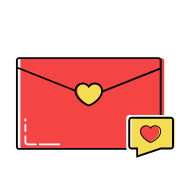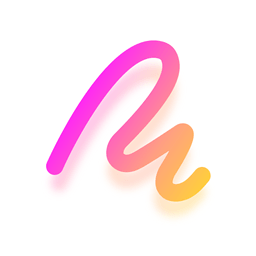电脑打字字体设置方法在哪找
2024-11-18 10:52:41来源:softtj编辑:佚名
对于许多电脑用户来说,设置打字字体是一个常见且重要的需求。无论是办公文档、网页制作还是社交媒体,选择合适的字体不仅能提升文本的可读性,还能增强视觉效果。那么,电脑打字字体究竟在哪里设置呢?本文将详细介绍电脑打字字体的设置方法,帮助您轻松实现个性化字体设置。
一、在文本编辑软件中设置字体
1. 打开文本编辑软件:
首先,您需要打开想要设置字体的文本编辑软件,如word、记事本、wps等。
2. 选择字体设置选项:
在软件界面上,找到与字体设置相关的选项。这通常位于菜单栏的“格式”或“字体”子菜单中。
3. 浏览并选择字体:
在弹出的字体设置窗口中,您可以看到多种字体供您选择。您可以通过滚动条浏览字体列表,也可以直接在搜索框中输入字体名称进行查找。找到心仪的字体后,点击选择。
4. 调整字体大小和样式:
除了选择字体,您还可以根据需要调整字体的大小、加粗、斜体等样式。这些选项通常在字体设置窗口的同一区域。
5. 应用并保存设置:
完成字体和样式的选择后,点击“确定”或“应用”按钮,将设置应用到当前文本中。如果您是在文档编辑器中设置字体,记得保存文档以保留更改。
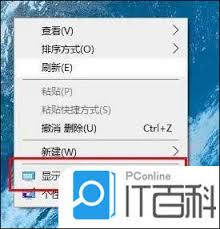
二、在系统设置中调整字体大小
1. windows系统:
- 点击windows图标,找到并点击“设置”选项。
- 选择“系统”选项,点击“显示”子菜单,选择“缩放和布局”。
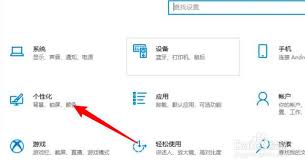
- 调整“更改文本、应用等项目的大小”的滑动条,您可以自由地调整系统字体的大小。
2. 苹果电脑:
- 打开苹果电脑系统偏好设置页,进入“显示器”设置界面。
- 激活“缩放”功能,在缩放分辨率中选择分辨率即可改变字体大小。
- 也可以通过“键盘”设置页中的“输入法”界面,修改“字体大小”。
- 还可以在“触摸板”设置页中,切换到“滚动缩放”设置界面,激活“放大或缩小”功能,使用双指捏合即可调整页面和字体大小。

三、在输入法中设置字体(仅限于特定情况)
需要注意的是,输入法本身并不直接显示字体,但某些输入法或文本编辑器可能允许您在输入法设置中调整字体样式。例如,在windows系统中,通过控制面板进入“区域和语言”选项,选择“键盘和语言”标签页,虽然可以找到与输入法相关的设置,但这里并不直接涉及字体设置。真正的字体设置通常是在文本编辑器或浏览器中进行。
四、高级字体设置技巧
1. 下载和安装新字体:
如果您对系统自带的字体不满意,可以通过互联网下载更多字体。下载后,按照字体安装指南进行安装,即可在字体设置列表中找到并使用这些新字体。
2. 创建字体样式库:
为了方便快速切换不同的字体和样式组合,您可以创建自己的字体样式库。在文本编辑软件中,通常可以将常用的字体和样式组合保存为预设样式,以便随时调用。
3. 使用字体管理工具:
对于需要管理大量字体的用户,可以考虑使用专门的字体管理工具。这些工具可以帮助您整理、分类和搜索字体,提高字体管理的效率。
五、注意事项
- 字体兼容性和可读性:在设置字体时,除了考虑美观度外,还要注意字体的兼容性和可读性。尽量选择那些在不同平台和设备上都能良好显示的字体,并确保字体大小、间距等设置合理,以提高文本的可读性。
- 不同应用场景的字体需求:
- 办公文档:建议使用清晰易读的字体,如宋体、黑体等。
- 网页制作:需要考虑网页的加载速度和用户的浏览体验,建议使用常见的网络字体或系统字体。
- 社交媒体:字体设置通常受到平台规定的限制,您可以在允许的范围内选择符合平台风格和用户喜好的字体。
通过掌握以上基本的设置步骤和高级技巧,并结合不同场景的需求进行应用,您可以轻松打造出个性化的文字效果,提升文本的可读性和美观度。希望这篇文章能帮助您更好地设置电脑打字字体!